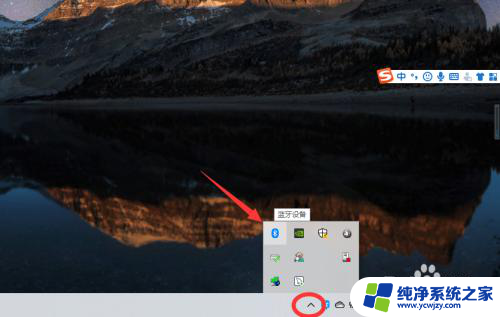电脑蓝牙其他设备怎么连接 WIN10电脑如何与蓝牙音箱连接
更新时间:2024-01-10 17:59:43作者:xiaoliu
如今随着科技的迅猛发展,蓝牙设备已经成为我们生活中不可或缺的一部分,在WIN10电脑上,连接蓝牙音箱是让我们享受高品质音乐的关键一步。对于一些用户来说,与蓝牙音箱的连接却可能成为一项棘手的任务。究竟应该如何连接电脑与蓝牙音箱呢?接下来我们将探讨几种简单而有效的方法,帮助您轻松实现电脑与蓝牙音箱的连接。
步骤如下:
1.首先,点击电脑左下角的“开始”图标。在弹出的界面中选中“设置”图标;
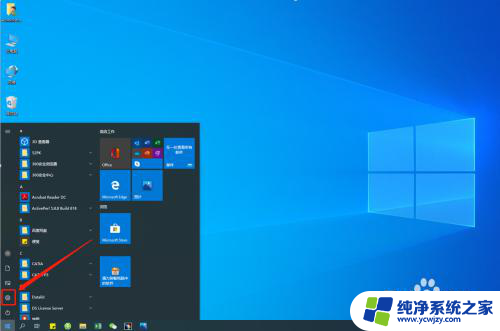
2.在弹出的界面中选中并点击“设备”;
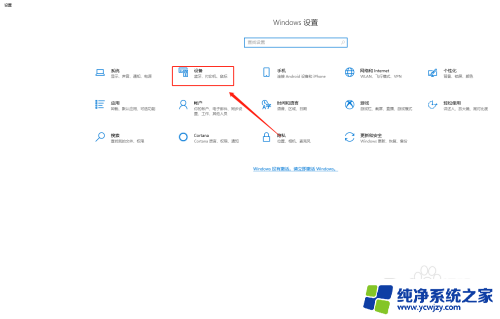
3.在弹出的界面左侧选项中选中并点击“蓝牙和其他设备”;
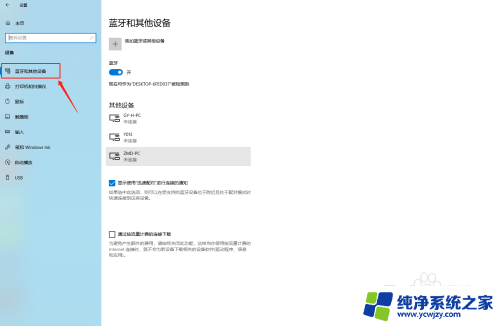
4.在右侧编辑界面,将蓝牙打开。下方会显示此电脑的蓝牙显示名,点击上方的“+”号,添加蓝牙或其他设备;
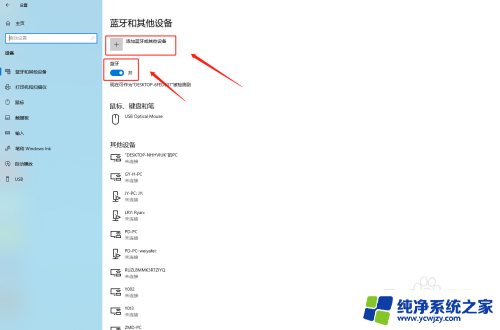
5.在弹出的界面中选中并点击“蓝牙”;
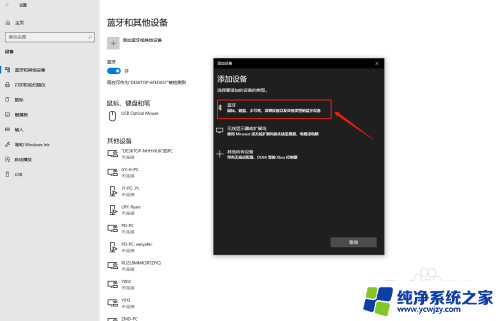
6.在等待一会之后,就可以在下方就会显示搜索到的蓝牙设备。点击“连接”即可。
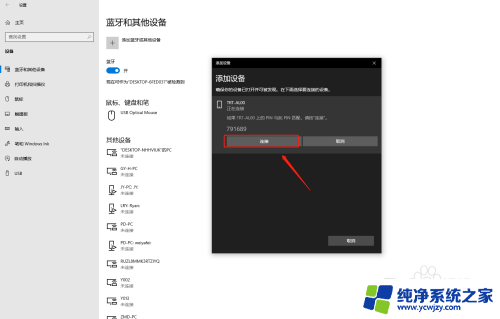
以上是关于如何连接电脑蓝牙与其他设备的全部内容,如果您遇到此类问题,您可以按照以上方法进行解决,希望本文能对大家有所帮助。